Jak szukać badań
Spisu treści:
Magzter to popularny sklep eBook, który sprzedaje głównie czasopisma. Prawdopodobnie już go znasz, jak doszedłeś do tego artykułu. Podczas gdy Magzter ma aplikacje na iOS i Androida, ktoś, kto chce czytać na dedykowanym czytniku e-booków, takim jak Kindle, wymaga plików offline, których niestety Magzter nie zapewnia. Ale jesteśmy tutaj, aby wymyślić obejście.

Nie można dokładnie pobrać plików PDF, ale można je wykorzystać przy użyciu plików offline pobranych przez aplikację.
Oto przewodnik krok po kroku.
Krok 1: Magzter jest dostępny tylko jako aplikacja Modern UI dla Windows. Pobierz aplikację ze sklepu z aplikacjami dla systemu Windows. Zainstaluj również IrfanView, tak jak będzie on później używany.
Krok 2: Po zainstalowaniu zaloguj się do swojego konta, naciskając klawisz Win + C > Ustawienia > Konto. Po zalogowaniu kliknij prawym przyciskiem myszy w dowolnym miejscu, aby wyświetlić menu rozwijane od góry, przejdź do sekcji Zakupione i wybierz żądany magazyn. Kliknięcie Read Now rozpocznie pobieranie magazynu. Niech wszystkie strony magazynu załadują się.


Krok 3: Każda aplikacja Windows przechowuje niektóre swoje pliki lokalnie na komputerze. W tym przypadku również pobrany magazyn jest przechowywany na dysku. Aplikacja Magztera przechowuje pliki lokalnie w lokalizacji podanej poniżej:
C: Użytkownicy
W folderze Packages przejdź do xxxx.Magzter.xxxx> LocalState> (folder z 5 cyfrową liczbą)> uos. W przypadku, gdy w LocalState znajduje się kilka folderów z 5 cyframi, otwórz każdy z nich i przejrzyj pliki .DAT w odpowiednim folderze uos za pomocą IrfanView, aby określić, które pliki magazynu są przechowywane. IrfanView poprosi Cię o zmianę rozszerzenia pliku, ale zignoruj je i kliknij Nie.
Po upewnieniu się, który magazyn chcesz, skopiuj ten folder uos do innej lokalizacji.

Krok 4: Po skopiowaniu prawidłowego folderu uos kliknij prawym przyciskiem myszy w dowolnym miejscu i wybierz Grupuj według> rozmiaru. Spowoduje to zmianę kolejności plików według rozmiaru. Ponownie kliknij prawym przyciskiem myszy w dowolnym miejscu i wybierz Sortuj według > Nazwa. Spowoduje to zmianę kolejności plików w kolejności numerycznej w dużym nagłówku. Po tym kroku powinieneś mieć pliki ułożone w sposób pokazany na obrazku poniżej.

Krok 5: Ponieważ pliki są w formacie.DAT, musimy konwertować obrazy na jpg lub png za pomocą IrfanView. Wybierz folder uos skopiowany we wcześniejszym kroku, aby dodać obrazy. Zadbaj o to, by były w porządku numerycznym, bo inaczej będziesz miał trudności ze zrozumieniem swojego czasopisma.

Krok 6: Po przekonwertowaniu ich na odpowiedni format, pobierz i zainstaluj PDFMate, darmową aplikację, która łączy pliki w formularz PDF. Możesz dodać cały folder uos, klikając Dodaj folder lub dodać wybrane obrazy (strony) magazynu ignorując strony z reklamami lub treściami, których nie chcesz. Ustaw także odpowiedni folder wyjściowy, w którym zostanie zapisany plik PDF. Na koniec naciśnij duży przycisk Build, aby rozpocząć proces.

Fajna wskazówka: jeśli nie chcesz, aby ktokolwiek dowiedział się, jakie czasopisma czytasz, możesz zabezpieczyć swoje pliki PDF hasłem.
Wniosek
W ten sposób możesz przekonwertować swoje czasopisma na format PDF. Jeśli masz jakiekolwiek wątpliwości lub przemyślenia, podziel się komentarzami.
Dodaj opcję Zapisz jako PDF do swojej witryny; Zapisuj pliki htm jako pliki PDF

Chcesz konwertować i zapisywać pliki HTM jako pliki PDF? Daj swoim czytelnikom bloga opcję Zapisz jako PDF za darmo z htm2pdf lub Web2PDF Online.
Jak przekonwertować pliki graficzne JPEG i PNG na pliki PDF w systemie Windows 10

System Windows 10 pozwala na konwersję dowolnego pliku obrazu z JPEG W formacie PNG do PDF bez instalowania oprogramowania innych firm za pośrednictwem aplikacji Zdjęcia w systemie Windows 10.
Konwertuj pliki PDF na pliki Excel, Word lub Office na PDF na ios
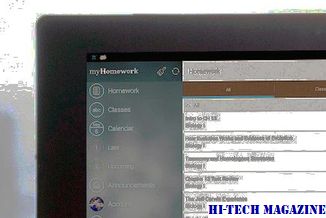
Oto jak konwertować pliki PDF do formatów Office, takich jak Excel, Word lub Office, do formatu PDF na urządzeniach z systemem iOS, takich jak iPhone, iPad, iPod Touch.







